마이컴 1993년 8월호 - 특집, 더위사냥 시스템 업그레이드
1부 - 메인보드, 메모리, 그래픽 카드

PC를 이해하자
IBM PC가 오늘날 전세계에서 개인용 컴퓨터 표준으로 자리를 굳게 지키고 있는 이유는 활용할 수 있는 분야가 넓고 시스템 아키텍처가 개방되어 모든 제조업체에서 만들 수 있기 때문이다.
이와는 대조적으로 아미가 컴퓨터나 애플 매킨토시의 경우, 시스템 아키텍처를 제작회사 이외의 업체에서는 사용할 수 없어 호환기라는 형태의 컴퓨터가 전혀없다. 이러한 이유로 이들 제품은 IBM-PC보다 가격도 비싸고 발전 속도 또한 느리게 되었다.
아키텍처를 공개한 IBM사보다 이득을 본 곳은 호환기 제조업체들이었으며 오히려 IBM사는 손해를 보게 되어 이후 PS/2 시리즈를 개발하면서 아키텍처 개방의 문을 닫아버리는 일이 생기게 되었다. 여하튼 IBM-PC는 수많은 호환기종을 탄생시켰으며 이에 걸맞는 각종 주변기기들도 봇물 터지듯 쏟아져 나왔다. 이것은 곧바로 PC의 성능 향상으로 이어지 게 되었다.
우리가 일반적으로 지칭하는 개인용 컴퓨터라는 의미는 IBM-PC 호환기종을 뜻한다. 실제로 IBM 오리지널 마크를 달고 생산되는 PC는 MCA(Micro Channel Architecture) 방식의 버스 구조를 채택하였지만 최근에는 오히려 자체에서 호환기종을 생산하는 실정이다.
사용자가 복잡한 버스 구조까지 알아야 시스템을 업그레이드할 수 있는 것은 아니다. 그러나 자신의 시스템이 어떤 버스 구조를 채택하고 있는지 정도는 알고 있는 것이 업그레이에 도움이 된다. 용산을 비롯한 전문매장에서 각종 부품들을 조립하여 컴퓨터를 만드는 것을 보면 컴퓨터에 조금만 지식이 있다면 한번쯤 나도 만들어 볼 수 있지 않을까 하는 욕심도 생긴다.
시스템을 조립할 목적이 아니더라도 PC 내부를 조금만 알고 있다면 PC를 제대로 다룰 수 있음은 물론, 예상치 못한 고장에 대처할 수 있다. 그와 더불어 시스템의 내부구조를 잘 알고 있다면 시스템을 업그레이드 하는데 소요되는 비용이나 모든 점에서 훨씬 유리하다.
한가지 예를 들면, 요즘 대부분의 PC에 4MB의 램을 장착하더라도 도스를 사용할 때 메모리와 관련된 특별한 디바이스를 활용하지 않으면 640KB 이상의 메모리를 사용할 수 없다. 이것은 처음 도스가 만들어질 당시 일반 사용자는 640KB 이상은 사용하지 않을 것이라는 생각으로 도스가 제작되었기 때문에 현재와 같이 메모리 활용 문제로 애를 먹고 있는 것이다.
시스템의 환경을 효율적으로 이용하는 일은 사용자에 따라 얼마든지 다양할 수 있다. 그리고 사용자의 요구는 점차 다양해지고 있으며, 그 중 메모리의 용량을 증가시키는 일과 속도를 높여주는 예는 흔히 찾아볼 수 있다. 그런 점에서 확장메모리, 캐시메모리, 보조 프로세서 등에 대한 PC 사용자들의 관심은 점차 높아지고 있다.
또한 확장 슬롯에 의한 그래픽카드, 모뎀, 팩스 모뎀, 사운드 카드 등은 PC의 다양한 활용 세계를 만끽하게 해준다. 확장 슬롯을 얼마만큼 활용하는가는 같은 PC를 가지고 있는 사람들과도 느끼는 만족도가 크게 달라진다.
한편, 소프트웨어 개발 분야에서도 얼마전까지는 640KB의 용량만으로 충분하던 것들이 현재는 많은 양의 메모리를 필요로 하며 대량의 데이터 처리를 위하여 386급 이상의 속도를 요구하는 것들이 허다하다. 이제부터 시스템의 업그레이드와 확장이라는 시각으로 구형 컴퓨터의 내부를 들여다 보자.
외견상으로 PC는 본체, 모니터, 키보드로 나누어져 있으며 모니터와 키보드는 외부에서 보듯이 각각 한개의 유니트로 되어 있다. 그러나 본체의 뚜껑을 열고 안을 들여다 보면 상당히 복잡하게 여러개의 유니트로 구성되어 있음을 볼 수 있다. 그럼 하나씩 알아보자.
메인보드
만약 자신이 XT를 가지고 있는 경우라면 시스템 업그레이드라는 차원에서 PC를 보기 보다는 확장이라는 시각에서 보는 편이 좋다. XT를 AT나 386으로 업그레이드할 경우에는 내부에 있는 부품 중에는 케이스와 파워 서플라이 밖에는 활용할 부품이 없기 때문이다.
간혹 신문이나 잡지에 나오는 보상판매를 활용해 보는 것도 좋은 생각중에 하나이다. AT를 가지고 있는 경우라면 부품들을 거의 대부분 사용을 할 수 있지만 가장 중요한 메인보드는 교체해야만 위기종인 386이나 486으로 업그레이드가 가능하게 된다.
386 보드의 종류와 특징을 알아보기 전에 386이 가진 의미를 한번 쯤은 생각해 보고 넘어가자. 386PC는 인텔의 80386 마이크로프로세서를 채택한 컴퓨터를 말한다. CPU 내부에서는 32비트로 데이터가 처리되지만 외부 I/O, 즉 외부 데
이터 처리방식은 IBM의 AT버스 구조인 16비트로 데이터를 주고 받는다.
이를 보완하고자 EISA(EXTENDED INTERNATIONAL ARCHITECTURE) 버스 구조를 사용하여 완벽한 32 비트 체계로 컴퓨 터를 사용하는 방법도 있지만, 보드 한장의 가격이 1백만원 이상을 호가해 아직 일반 사용자들이 관심을 가질 제품은 아니다.
현재 전세계적으로 사용되고 있는 386 PC는 IBM사에 의해 개발된 것이 아니라 컴팩이라는 호환기 제조 업체에서 먼저 개발해 1986년 9월에 최초로 인텔사 80386 CPU를 탑재한 모델이었다. 이에 뒤질세라 IBM은 1987년 4월, 80386 CPU
를 탑재한 PS/2 모델을 발표하였고 나아가 호환업체들의 PS/2 호환기종 진출을 막기 위해 메인보드의 기술을 공개하지 않았다.
따라서 많은 호환기종 업체들은 AT 기종까지는 힘들이지 않고 복제하여 판매할 수 있었으나 PS/2의 폐쇄정책으로 대 부분 컴팩사의 ISA 버스구조를 채택한 386 호환제품을 생산하게 되었다. 그 결과, 현재 공급되는 대부분의 386 제품은 컴팩사의 호환제품이라 할 수 있다.
메인보드의 전반적인 내용을 간략히 알아보았다. 이제부터 현재 국내에서 유통되고 있는 제품의 종류를 알아보자. 현재 대부분의 국내 메인보드 생산 업체들은 386 보다는 이익이 많이 생기는 486 보드 생산에 전념하는 바람에 386 메인보드는 작년 보다 종류는 크게 줄어들었다.
그러나 386 메인보드를 생산 공급하고 있는 주요 업체는 기가(GIGA), 소요(SOYO), 스마트(SMART), 상운, 석정 등을 들 수 있다. 386 CPU와 메인보드가 발표된지 7년 정도 지난 현재, 대부분의 386 메인보드들은 시중에 유통되고 있는 486 메인보드 보다는 상당히 안정된 성능을 제공하고 있다.
메인보드를 선택할 때 제일 중요한 것이 안정성과 애프터서비스이므로 메인보드를 구입할 경우에는 오랜 기간동안 팔린 제품, 즉 사용한 사람들이 우수성을 인정하는 제품을 선택하는 것이 바람직하다. 또한 가격이 터무니 없이 비싸거나 싼 제품도 피하는 것이 좋다.
메인보드는 컴퓨터를 구성하는 부품중 가장 중요한 것이므로 한번 선택하면 쉽게 바꿀 수 없기 때문에 선택에 신중해야 한다. 현재 시중에 유통되고 있는 386 메인보드는 대개 인텔사의 80386 33MHz 제품과 AMD사의 386 40MHz CPU를 선택해 사용할 수 있도록 설계되어 있으므로 사용할 CPU를 선택하는 것도 시스템 업그레이드의 중요한 포인트가 된다.
메모리의 확장 방법과 최대 확장 가능한 메모리 용량을 결정짓는 메모리의 소켓 수도 메인보드의 중요 선택 포인트이다. 메모리는 보통 모듈 램의 형태로 판매되는데 한개가 256KB, 1MB 혹은 4MB의 용량을 가진 제품이 있다.
대부분의 메인보드에는 8개의 메모리 소켓을 가지고 있는데 4개씩 나누어 0번 뱅크(BANK), 1번 뱅크로 나누어져 있다. 주의할 것은 0번 뱅크 4개는 꼭 모듈램으로 채워야 한다는 것이다. 예를 들어 메모리를 1MB로 설정할 경우에는 256KB 모듈럼 4개를 0번 뱅크에 채워 주어야 한다. 4MB로 확장할 경우, 0번 뱅크에 1MB 모듈램 4개를 설치해야 4MB의 메모리를 사용할 수 있다.
386급 이상의 메인보드에는 캐시 메모리가 64KB 정도 설치되어 있는데 캐시 메모리가 크면 클수록 시스템 전체의 속도가 빨라지지만 가격은 그만큼 비싸진다. 일반 메모리는 70에서 80나노초(1나노초는 1백만분 의 1초)의 속도를 가지는데 캐시 메모리는 20에서 25나노초로 기존의 DRAM 보다 약 4배 정도 빠르다.
이것은 CPU와 메모리 사이에서 상대적으로 처리속도가 느린 메모리의 속도를 캐시 메모리가 보완해 주는 역할을 하여 시스템 전체의 성능이 향상되도록 한다. 그리고 메인보드를 구입할때 확인해야 할 사항은 롬 바이오스이다. 요즘에는 대개 AMI(AMERICAN MEGATERAND INC)사의 바이오스를 사용하는 제품이 많은데 될 수 있으면 최근에 제작된 바이오스를 선택해야 한다.
바이오스의 제작날짜나 업그레이드 날짜는 바이오스 롬 위의 조그만 스티커로 쉽게 확인할 수 있다. 롬 바이오스 안에는 각종 주변장치 (플로피디스크, 하드디스크, 키보드, 모니터 등)들의 조정이나 자체진단 프로그램을 내장하고 있어 한번 기억시켜 두면 다시 고칠 필요없어 대단히 편리하다.
앞에서도 설명했듯이 다양하게 확장하기 위해 확장슬롯의 갯수를 확인 하는 것도 중요하다. 대부분 6내지 8개의 슬롯을 가지고 있는데, 사용자의 확장 용량에 맞게 선택하는 것이 좋다.

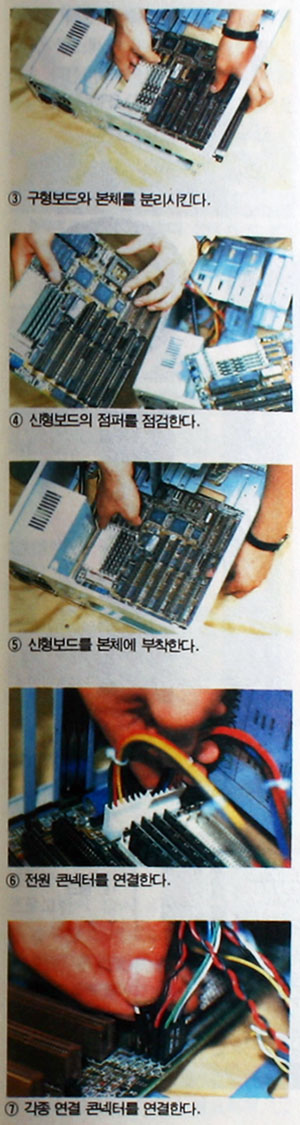
메인보드의 설치
메인보드의 선택이 끝났다면 설치하는 방법에 대해 알아보자. 메인보드를 구입하면 자세히 설명되어 있는 설명서가 함께 제공될 것이다. 여기에는 메인보드 내의 각종 점퍼들에 대한 설명이 있는데 잘 읽어보고 점퍼를 조정한다.
예를 들어 이 점퍼들은 컬러와 모노의 선택, CPU 속도의 선택, 메모리와 캐시메모리의 크기, 코프로세서의 유무 등을 선택하도록 되어있다. 모든 조정이 끝난 후 메인보드를 파워 서플라이의 전원과 연결한다.
전원 케이블은 대개 2개가 한 쌍을 이룬다. 자세히 보면 검은색 선이 있는데 이것이 접지선이다. 이 검은색 선이 안쪽으로 오게하여 메인보드의 전원 콘넥터에 꽂아주면 된다.
다음으로 일반적인 캐이스와 메인보드를 사용한다면 전원표시, 키록(KEYLOCK), 터보(TURBO), 하드디스크, 리셋 스위치, 터보스위치, 스피커 등을 연결하기 위한 콘넥터들이 있다.
이를 연결하는 방법은 보드와 캐이스의 형태에 따라 다르므로 메인보드 매뉴얼을 참조하는 것이 바람직하다. 특히, 스피커와 리셋 콘넥터는 플러스(+)와 마이너스(-)가 따로 없으므로 좌우를 바꾸어 연결하여도 상관이 없지만, 다른 콘넥터들은 바뀌지 않도록 주의하여 연결한다.
참고로 386SX를 가지고 있는 독자들이 알아두어야 할 것은 SX를 DX로 바꾸려면 CPU만 바꾸어서 되는 것이 아니고, 이 또한 AT와 마찬가지로 메인보드를 386DX로 바꾸어야 한다.
더러는 386DX이면서 CPU속도가 20MHz나 25MHz를 가지고 있는 시스템도 있다. 이것을 업그레이드할 경우, 메인보드의 주변 회로를 관할하는 여러가지 칩셋들이 20MHz나 25MHz에서 작동하도록 설계가 되어 있으므로 33MHz, 40MHz로 바꾸려면 메인보드 전체를 바꾸어야 제 성능을 얻을 수 있다.
메모리
시스템 업그레이드에서 메인보드 다음으로 중요한 것은 바로 메모리 확장이며 저렴한 방법으로 처리속도의 향상을 꾀하는 방법은 메모리의 확장이 가장 적합하다. 특히, 윈도우나 그래픽 프로그램 등 메모리를 많이 필요로 하는 소프트웨어에 있어서는 그 변화를 쉽게 느낄 수 있다.
386이나 486 등의 시스템에서 요구되는 램의 속도는 80나노초 이하의 램을 사용한다. 이보다 느린 램은 사용하면 문제가 있고, 시스템 전체의 속도를 저하시키는 요인이 되기도 한다. 현재 386이나 486 메인보드에서 사용할 수 있는 메모리는 대개가 SIMM 형태의 모듈램이다. 구형의 메인보드에서는 DIP형의 메모리를 사용하기도 한다.
모듈 형태의 램을 보게 되면 3개로 이루어진 것과 9개로 이루어진 것이 있다.새로운 D램을 개발하였다고 세상에 발표할 때 IM DRAM이나 4M DRAM 따위에서 사용되는 단위는 비트이므로 컴퓨터의 메모리 용량을 나타내는 바이트와 혼돈하지 않도록 해야 한다.
즉, 1MB(메가바이트)의 모듈램이 3개의 칩으로 구성되었다면 4비트짜리 1메가비트 D램 2개와 1개의 1비트짜리 1메가비트 패리티 체크(PARITY) 램이 장착된 것이다.
여기에서 패리티 램이란 메모리에서 각종 데이터가 전송되는 과정에서 생기는 에러를 검출하기 위한 특별한 용도로 쓰여지게 되는데, 요즘과 같이 신뢰성이 높은 컴퓨터에서는 사실상 필요없게 되므로 요즘에는 4비트 짜리 2개로 이루어진 1MB 모듈램도 약간 저렴한 가격에 공급되고 있다.
마찬가지로 9개로 1메가바이트를 구성된 것은 1비트 짜리 1메가비트 DRAM 8개와 1개의 패리티 램으로 1메가바이트 용량을 나타낸다. 이들 두가지의 성능이나 안정성에는 전혀 문제가 없다.
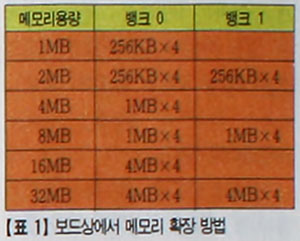
386이나 486에서 메모리의 확장은 <표 1>에서와 같이 6가지 형태 중 한가지여야 한다. 예를들어 3MB, 5MB, 6MB, 7MB 등의 메모리 확장은 불가능하다. 메모리를 확장하고자 할때 가장 중요한 것은 처음 얼마만큼의 용량으로 확장할 것 인가가 중요하다.
만약 전체 메모리 용량을 1MB로 사용하다가 4MB로 확장할 경우에는 기존에 사용하던 256KB 4개는 버리고 1MB 4개를 설치해야 하므로 사용하던 256KB 메모리는 쓸모없게 된다. 그러나 초기에 이러한 사항을 염두해 둔다면 차후 확장에도 큰 도움이 되므로 효과적인 메모리의 크기를 정하는 지혜가 필요하다.
이러한 예는 4MB에서 16MB로 확장할 경우에도 똑같이 적용되므로 주의해 두자. 국내에서 유통되는 메모리는 현대, 삼성, 금성 등 대기업에서 주로 공급하고 있으며, 외국산 제품은 수입이 금지되어 있다.
메모리는 변화가 상당히 심한 품목 중 하나이다. 시장 경제의 원칙이 그대로 적용되는 것 중의 하나가 램이라 해도 과언이 아니다. 하루 사이에 10%에서 20% 까지도 가격의 변화가 심하다. 가격의 변화는 하락보다는 오르는 경우가 많아 소비자들이 시스템을 비교적 적게 구입하는 5월에서 7월, 10월에서 12월 사이가 가장 저렴한 가격으로 메모리를 구입할 수 있다.
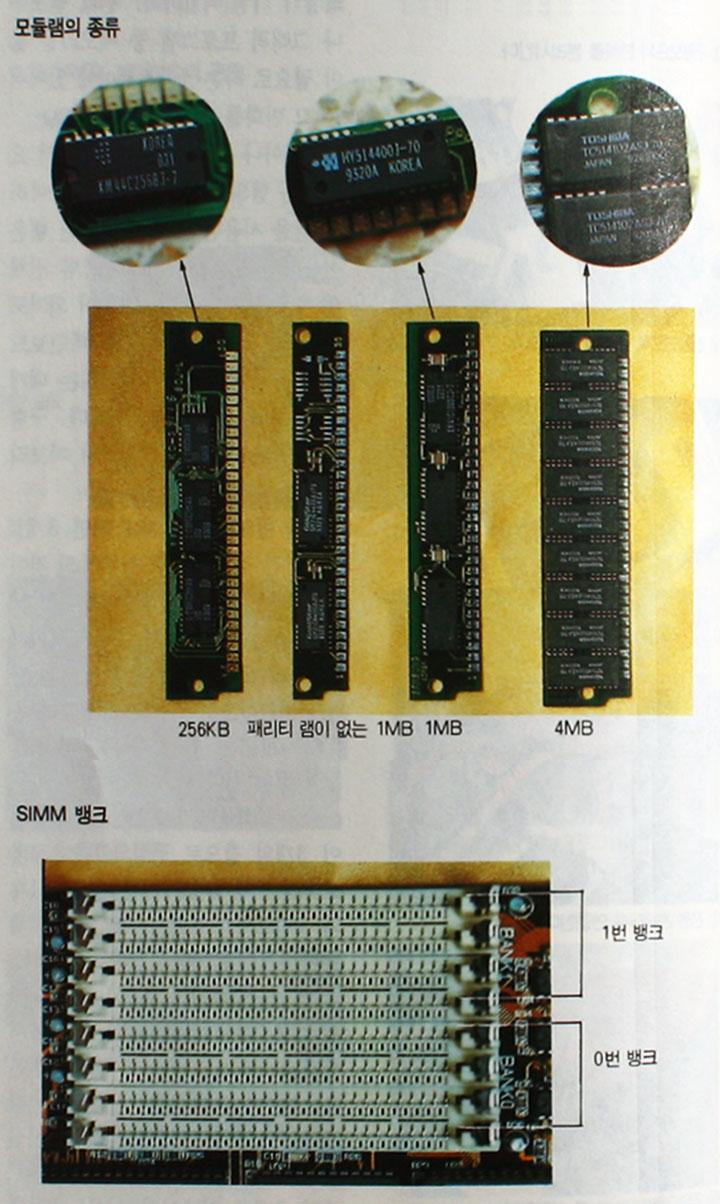

메모리의 설치
메모리를 설치할 때, 좌우가 바뀌게 되면 소켓에 설치되지 않을 뿐만 아니라 오히려 무리한 힘을 가해 소켓 자체가 파손될 경우가 있다.
모듈 램을 자세히 보게되면 아래쯤의 1. 30이란 표시가 되어 있고, 보드의 메모리 소켓에도 1.30이란 표시가 되어 있다. 이 숫자를 맞추어 램을 끼우게 되면 틀림없이 설치할 수 있다.
메모리가 제대로 설치되었다면, 이를 컴퓨터가 인식하도록 만들어야 한다. 대부분의 사용자들은 도스를 운영체제로 사용하므로 640KB의 메모리 한계를 극복하기 위한 과정을 보자. 물론 UNIX나 XENIX를 사용하는 사용자라면 이러한 메모리 한계를 뛰어 넘을 수 있다.
처음 8086 이 만들어졌을 당시 CPU의 어드레스 라인은 20개였다. 다시말해 2의 20승까지 어드레싱할 수 있어 1MB 메모리를 사용할 수 있었다. 이 중에서 640KB에서 1024KB 사이인 384KB의 메모리는 그래픽 카드나 랜카드, 하드디스크 콘트롤러에서 사용된다.
하지만 640KB의 메모리는 응용 소프트웨어의 기능 향상과 프로그램 크기의 증가로 하나의 큰 장막으로 인식되고 있다.
이에 인텔에서는 80286을 발표하면서 어드레스 라인을 24개로 확장하여 2의 24승인 16MB까지 액세스할 수 있도록 하였다. 현재의 386이나 486을 발표하면서 4096MB까지 인식할 수 있게 된 것이다.
그래픽 카드
그래픽 카드를 업그레이드하려는 독자는 대부분 허큘리스 모노카드를 사용하고 있는 사용자이다. 요즘 개발되는 소프트웨어가 컬러 전용이나 프로그램이 많아 허큘리스 사용자들 을 소외감 느끼게도 한다. 따라서 다른 어떤 부분보다도 컬러 그래픽 카드와 컬러 모니터를 설치하는 것이 이들의 꿈이다.
그래픽 카드는 우리가 항상 접하는 화면의 상태를 결정하는 것이기 때문에 매우 신중한 선택이 필요하며, 그 기능과 종류도 초보자가 선택하기 힘들 정도로 다양한 제품들이 있다. 그리고 정작 1,600만 컬러, 6만5천 컬러, 3만2천 컬러를 지원하고 있는 그래픽 카드를 구입하고서는 이용은 640×480 해상도에서 16 컬러만을 쓰는 것이 고작이다.
640×480 해상도에서 16컬러는 비디오 메모리가 256KB 정도이면 충분하며 사용중인 대부분의 소프트웨어를 실행시킬 수 있다. 윈도우나 그래픽 전용 소프트웨어에서는 많은 컬러가 보기에는 좋지만 전체적인 성능은 저하된다. 무조건 많은 컬러를 요구하는 것은 사용자들에게 더 많은 투자를 하도록 하는 결과만 낳는다.
필자의 생각으로는 쏟아지는 광고에 얽매이지 말고 자신이 사용할 목적과 방향을 설정한 후에 그래픽 카드를 선택하는 것이 바람직한 방법 이다. 그리고 컬러 전용 소프트웨어가 많이 개발되었다고 해도 고해상도에 많은 컬러를 지원해 주는 소프트웨어는 그리 많지 않다.
최근 판매되는 그래픽 카드 대부분은 몇종류의 캐드와 그래픽 소프트웨어, 윈도우 등에서만 그 기능이 지원 된다는데 주목할 필요가 있다.
그래픽 카드의 종류
VGA (Video Graphic Array)
IBM이 PS/2 모델을 발표하면서 비디오 장치로 VGA를 내장하였다. 원래는 PS/2 모델에만 장착할 수 있도록 만든 그래픽 카드였으나 그래픽 카드 생산업체에서 IBM-PC XT, AT에도 사용할 수 있는 VGA 카드를 발표하여 현재에 이르고 있다.
VGA는 MDA, HGC, CGA, EGA와 호환성을 이룬다. 320x200의 해상도에서 256색상을 표현할 수 있으며, 최고 640×480에서 16컬러를 표현할 수 있는 그래픽 카드이다. 이때 가로, 세로의 비율을 보면 4 대 3으로 이는 픽셀의 모양이 정사각형이 되도록 한 것이다. 픽셀을 정사각형으로 하면 그래픽 프로그램을 작성할때 계산이 간편해진다.
슈퍼 VGA (Super VGA)
수퍼 VGA는 기존의 VGA 표준 모드와 호환성을 유지하며 기존의 VGA보다 더욱 많은 컬러와 높은 해상도를 표현하기 위한 제품이다. 그러나 VGA 제조회사들에 의해 만들어진 그래픽 카드이지만 서로 호환되지 않는 제품들이 많았는데, 이에 따라서 여러 업체들이 업체의 표준을 만들고자 하여 VESA(Video Electronic Standard Association)를 발족시켜 여러가지 표준모드를 발표하였다.
수퍼 VGA는 기존의 VGA와 호환을 이루며 640x480 해상도에서 16 및 256색상, 최고 1024×768 해상도에서 16 및 256 색상을 표현할 수 있는 그래픽 카드이다.
XGA (eXtended Graphics Array)
VGA와 호환성을 유지하며, 메모리 용량이 4MB에 이르며 화면에 표시할 수 능력도 800×600 해상도에서 6만5천컬러를 1024x768에서 256컬러를 표현할 수 있다. 이 제품의 특징은 수퍼 VGA 까지의 그래픽 카드들이 자체에 그래픽 보조 프로세서를 가지고 있지 않아 그래픽 처리 속도가 상당히 느렸지만, 이 카드는 자체적으로 그래픽 프로세서를 장착 하고 있어 전반적인 처리 속도를 향상시켰다는 것이다.
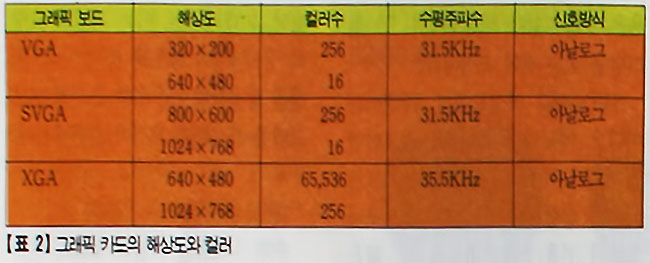

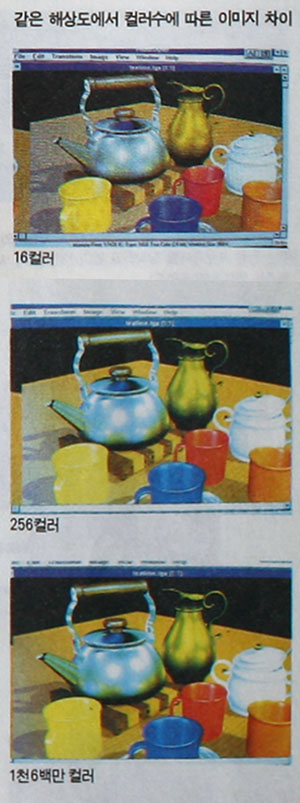
그래픽 카드의 구성
비디오 롬 바이오스 (Video ROM BIOS)
EGA가 발표되기 전까지는 비디오 롬 바이오스가 시스템의 롬 바이오스에 들어 있었지만, EGA 부터는 자체적으로 롬 바이오스를 가지고 작동한다.
비디오 롬 바이오스는 화면 메모리 버퍼을 지우고 커서의 모양이나 크기를 조정하며 커서의 위치를 결정하는 등의 화면표시에 관련된 루틴을 내장하고 있다.
따라서 VGA 모드에서 동작하는 프로그램을 작성 할 때 코드에 내장된 롬 바이오스를 호출하는 것으로 화면처리 루틴을 간단히 사용할 수 있다.
비디오 램 (Video RAM)
VGA가 한 화면에 표시할 수 있는 컬러의 수와 직접적으로 관련된 비디오 램에 대해서 알아보자. 수퍼 VGA의 최고 해상도인 1024×768 에서 256 색상을 표현하려면 각 픽셀당 8비트가 필요하다.
이것은 한 픽셀에 해당하므로 1024×768의 해상도를 표시하기 위해 768KB의 비디오 램이 필요하다. 즉, 768KB 보다 많은 1MB의 램을 필요로 한다.
만약 같은 해상도에 16컬러를 표시한다면 필요한 램의 크기는 393KB가 나오므로 512KB 정도는 되어야 이를 표시할 수 있다는 결론이다.
따라서 수퍼 VGA의 경우 512KB의 비디오 램을 장착한 그래픽 카드일 경우, 최고 1024×768 해상도에 16컬러를 표현할 수 있으며 1MB의 비디오 램을 장착한 경우, 1024x 768 해상도에서 256가지 색상을 표현할 수 있는 것을 알 수 있다.

DAC (Digital to Analog Converter)
VGA가 기존의 카드와는 달리 모니터에 보내지는 신호가 디지털이 아닌 아날로그인 점이 VGA의 장점이다. 이것은 색상 표현에 있어서는 아날로그 방식이 최대의 능력을 발휘할 수 있기 때문이다.
예를 들면, 디지털일 경우 흰색과 검정색은 0과 1로 정하고 디지털 신호로 보낼때는 단지 두가지 색상을 나타내지만 아날로그로 처리하면 0.1, 0.2......1.0으로 흰색과 검정색의 중간색을 표현할 수 있다. VGA 카드에서 이러한 신호 처리를 담당하는 것이 DAC이다.
오실레이터 (Oscilator)
VGA 카드가 기존 모드와 동일한 비디오 대역폭을 나타낼 수 있어야 기존의 비디오 모드 출력을 지원할 수 있는데 이를 담당하는 것이 오실레이터이다. 각 보드에 따라 해상도가 다르고 표현할 수 있는 색상의 수, 초당 그려지는 화면의 수가 다른 이유가 이 오실레이터의 존재에 있다.
그래픽 카드에는 오실레이터가 하나 이상이 존재하는데, 각 카드마다 장착된 수가 다르며 같은 상표의 것이라도 다르게 장착되어 있다. 오실레이터는 초당 몇 라인을 스캔할 것인가를 결정하는 수평 동기 주파수와 초당 몇 화면을 그리는가를 결정하는 수직동기 주파수를 결정하게 된다.
수직 동기 주파수는 화면의 깜박거림이 어느 정도인가를 나타내므로 수직 주파수가 높을수록 깜박거림이 없는 깨끗한 화면을 얻을 수 있다.

작동원리와 설치
그래픽 카드는 CRTC라고 불리우는 집적 회로에 의해 작동되며, CRTC와 컴퓨터 사이에는 컴퓨터와 CRTC가 함께 공유하는 영역으로 메인 메모리처럼 데이터를 읽거나 쓸 수 있는 비디오 램이 존재한다.
컴퓨터는 언제나 램의 데이터를 읽거나 쓸 수 있지만, CRTC는 컴퓨터가 비디오 램을 사용하지 않는 동안에만 데이터를 읽을 수 있다. 즉, 화면에 표시되는 출력물은 CRTC가 아닌 컴퓨터에 의해 슬롯을 통해 비디오 램을 체크하고 있다가 내용을 읽어 적절한 변환 과정을 거친 후 모니터의 내용을 표시해 준다.
VGA 그래픽 카드를 구입할 때에는 비디오 램의 용량과 확장성, 그래픽 카드와 소프트웨어, 그리고 모니터와의 호환성을 충분히 고려해야 한다. 그리고 VGA카드는 모니터와 밀접한 관계를 가지고 있어 카드가 가지고 있는 장점을 최대한 살리기 위해 그래픽 카드의 해상도를 지원할 수 있는 모니터를 선택해야 한다.
VGA에서 한글 구현은 소프트웨어적인 방법과 하드웨어적인 방법이 있는데, 여기서는 하드웨어적인 방법에 대해 알아보기로 하자. 하드웨어적인 한글은 한글의 글자꼴과 출력처리에 대한 부분을 그래픽 카드의 롬 바이오스에 저장시켜 출력 한다.
이는 그래픽 모드가 아닌 텍스 트 모드에서 이루어지게 되어 화면 출력시 CPU를 거치지 않아 화면의 출력속도나 스크롤 속도가 매우 빠르다. 그러나 처리 속도가 빠른 반면에 한정된 용량의 마스크 롬에 저장시킬 수 있는 글자꼴이 적어 표현할 수 있는 한글의 수가 제한된다. 따라서 완성형이나 조합형 모두를 지원하지 않고 완성형만 롬에 저장시켜 두고 조합형은 소프트웨어적으로 처리하고 있다.
그래픽 카드를 구입할 때 이를 시험해 보지 않고 제품명만을 확인하는 경우가 있으나, 가능한 컴퓨터에 직 접 설치한 다음 여러가지 그래픽 프로그램을 실행시켜 보고 구입하는 것이 좋다. 또, 그래픽 카드를 구입하면 카드와 함께 설명서, 몇 장의 디스켓이 들어 있다.
이 디스켓에는 확장 모드를 사용할 수 있도록 도와주는 드라이버 및 모드 변경 유틸리티 등이 포함되어 있다. 따라서 디스켓이 복사본이 아닌 원본인가를 확인하는 것도 좋은 제품을 고르는 현명한 방법일 것이다. 그리고 한글 작업을 많이 하는 사용자라면 한글이 하드웨어적으로 구현되는 한글 그래픽 카드를 구입하는 것이 좋다.
그래픽 카드를 설치할 때에는 몇가지 주의할 사항들이 있다. 먼저 그래픽 카드와 함께 사용할 모니터가 아날로그인지 디지털인지 알아야 하고, 모니터를 1개 사용할 것인지 2개를 사용할 것인지를 결정해야 한다.
이러한 상황에 따라 딥(DIP) 스위치나 점퍼(JUMPER) 스위치를 조절해 주어야 한다. 다음으로 모니터와 그래픽 카드를 연결할 때 콘넥터의 모양이다. 콘넥터가 15핀 D형인지 TTL 방식의 9핀 D형인지 구분하여 설치해야 하며, 확장 슬롯에 장착할 때 인접 확장 보드들과 접촉이 되지 않도록 주의해야 한다.
| 이글은 지금은 없어진 컴퓨터 잡지, 마이컴 1993년 8월호 기사에서 발췌한 내용입니다 2부에서는 모니터, 플로피디스크, 하드디스크, 사운드 카드, CD-ROM에 대해서 다룹니다 |
글이 마음에 드시면 아래 공감♡버튼 살짝 눌러주세요.
공감과 댓글은 저에게 큰 힘이 됩니다.
'컴퓨터관련 > 마이컴 1993년 8월호' 카테고리의 다른 글
| 마이컴 1993년 8월호 - 그래픽 아트스쿨, 브러시의 이해 (0) | 2022.01.07 |
|---|---|
| 마이컴 1993년 8월호 - 차세대 소프트웨어 산업의 주인공 'VR(가상현실) 개발툴' (0) | 2022.01.02 |
| 마이컴 1993년 8월호 - 이달의 칼럼, 학교 네트워킹 서비스의 방향 (I) (0) | 2021.12.28 |
| 마이컴 1993년 8월호 - 특집, 더위사냥 시스템 업그레이드. 2부 - 모니터, 하드디스크, 플로피디스크, 사운드카드, 모뎀, CD-ROM (0) | 2021.12.26 |
| 마이컴 1993년 8월호 - 나라밖 컴퓨터 소식 (0) | 2021.12.19 |
| 마이컴 1993년 8월호 - 나라안 소식, 소프트웨어 소식 (0) | 2021.12.17 |
| 마이컴 1993년 8월호 - 나라안 소식. 하드웨어 소식 (0) | 2021.12.14 |
| 마이컴 1993년 8월호 - 나라안 컴퓨터 업계 소식 (0) | 2021.12.09 |



